360安全卫士怎么搬离c盘文件
摘要:1、下载最新版的360安全卫士2、下载安装完成后打开360安全卫士2、点击右下角的更多,往下拉,在实用小工具里找到c盘搬家3、点击c盘搬家,...
1、下载最新版的360安全卫士
2、下载安装完成后打开360安全卫士
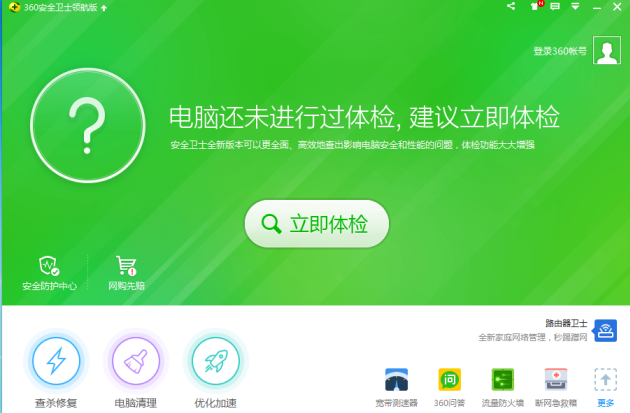
2、点击右下角的更多,往下拉,在实用小工具里找到c盘搬家

3、点击c盘搬家,接着程序会对整个磁盘进行扫描,以确定可以进行搬家的内容。在重要资料里勾选桌面
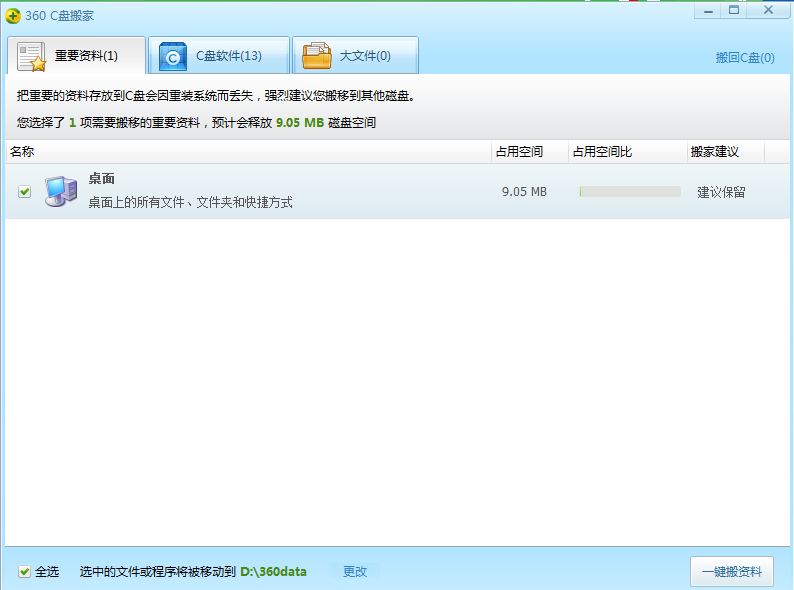
4、您可以点击一键右下角的一键搬资料,在弹出的窗口中,确保将要进行搬家的程序已退出的情况下,点击“继续”按钮。
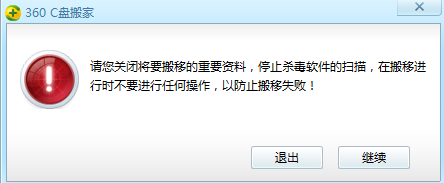
5、接下来就正式进入软件搬家过程。此过程自动进行,无需人为干涉,简单方便
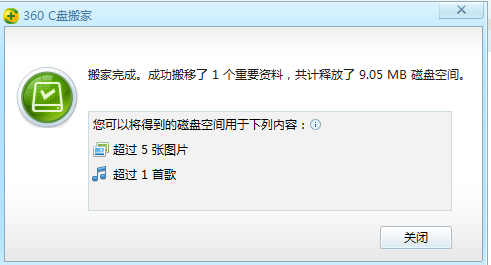
6、在c盘搬家界面点击c盘软件,勾选您要搬离c盘的软件
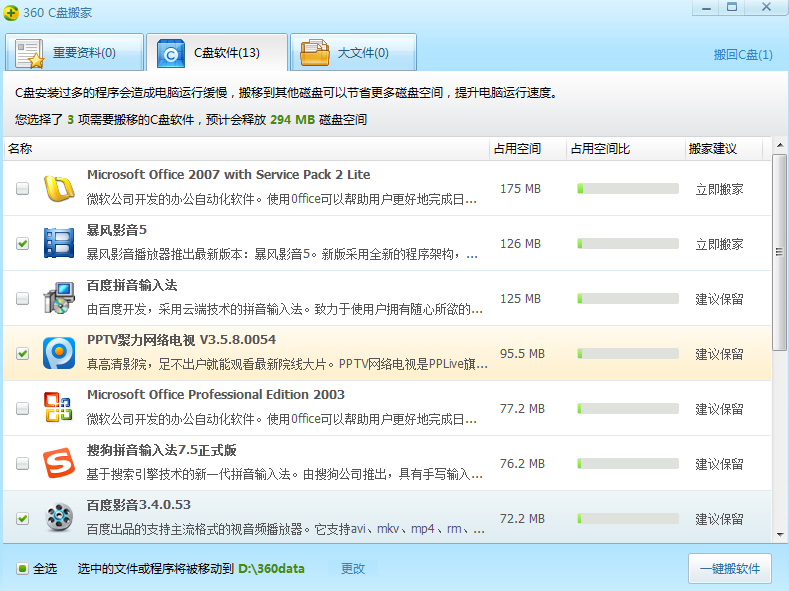
、
7、点击右下角的一键搬软件
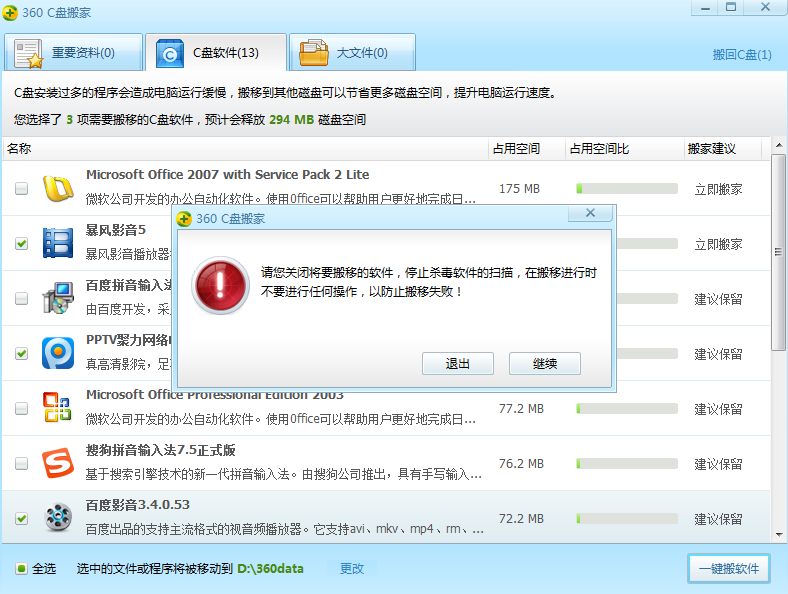
8、然后360安全卫士会自动进行搬离操作
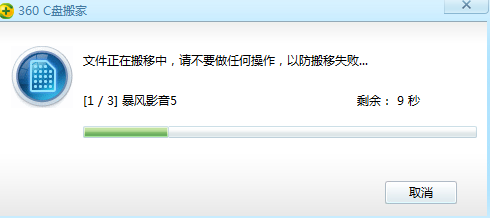
9、等待一段时间后就搬离完成了
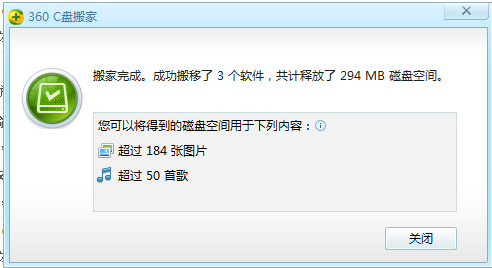
【360安全卫士怎么搬离c盘文件】相关文章:
上一篇:
谷歌应用程序商店访问不了?
下一篇:
360安全卫士如何恢复文件
